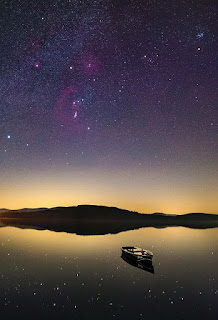Nextでサーバー側に処理を集めた実装例

ホーム ブログ Firebase情報 Nextでサーバー側に処理を集めた実装例 2021年3月31日 Nextでサーバー側に処理を集めた実装例 Nextでサーバー側に処理を集めた実装例を紹介します。 実装内容は、前回紹介したAPIを利用したものと機能的には同じものです。 ページの「Get」ボタンを押したら、Firebaseのデータベースのデータのリストを表示するというシンプルなものです。 2つのページで実装 今回は、Webブラウザー側のコードを最小限にしてシンプルな実装にしています。 実装は2つの別々のページで実装します。 ボタンだけのシンプルなページ Firebaseのコレクションデータを表示するページ に分けて実装します。実際は、ボタンではなくリンクを使って別のページを読み込むようにしておいて、Firebaseのコレクションデータを表示するページがリクエストされたら、バックエンド(サーバー)側でFirebaseのデータを取得してリストを表示するページを作ってWebブラウザーに送るという仕組みにします。 最初のボタンのページの例です import * as React from "react"; import Head from "next/head"; class Sample extends React.Component { render() { return ( <React.Fragment> <Head> <title>Create Next App</title> <link rel="icon" href="/favicon.ico" /> </Head> <a className="btn btn-primar